cPanelでウイルススキャナーを使用する方法
この記事では、cPanelのウイルススキャナーを使用してアカウントファイルをスキャンし、ウイルス、トロイの木馬、その他の種類のマルウェアを検出する方法について説明します。電子メールファイル、パブリックWebおよびFTPディレクトリ内のファイル、またはアカウント全体をスキャンできます。
デフォルトでは、cPanelウイルススキャナーはクラウドサーバーと専用サーバーにインストールされていません。これらのアカウントタイプのいずれかをお持ちで、この機能のインストールをご希望の場合は、サポートチケットを開いてください。インストールします。
ウイルススキャナーが探すもの
cPanelのウイルススキャナーは、ウイルス、トロイの木馬、マルウェア、およびその他の脅威を検索します。これは、いくつかのソースからのデータベースを使用して行われます:
- ClamAV:Clam AntiVirusは、さまざまな脅威を検出できるオープンソースプログラムです。 ClamAVの詳細については、http://www.clamav.netにアクセスしてください。
- R-fxネットワーク:このウイルス定義データベースは、共有ホスティング環境向けに設計されています。 R-fx Networks Linux Malware Detectプロジェクトの詳細については、http://www.rfxn.com/projects/linux-malware-detect/にアクセスしてください。
ウイルススキャンの実行
ウイルススキャンを実行するには、次の手順に従います。
- cPanelのホーム画面の[詳細設定]セクションで、[ウイルススキャナー]をクリックします。
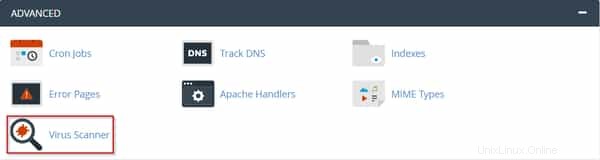
- [新しいスキャンの開始]で、スキャンするディレクトリを選択します。
- メールのスキャン:このオプションは、メールをスキャンします アカウントのディレクトリ、受信および送信電子メールメッセージでウイルスを探します
- 受信者の1人があなたからウイルスを受信したと報告した場合は、このスキャンを実行する必要があります
- ホームディレクトリ全体をスキャンする:このオプションは、アカウント内のすべてのファイルをスキャンします
- パブリックWebスペースのスキャン:このオプションは、 public_htmlをスキャンします アカウントのディレクトリ、感染したWebサイトファイルを探します
- このスキャンを頻繁に実行して、Webサイトのファイルが既知のウイルスに感染していないかどうかを確認する必要があります
- パブリックFTPスペースのスキャン:このオプションは、 public_ftpをスキャンします アカウント内のディレクトリ、感染したファイルを探します
- このスキャンを実行する必要があるのは、FTPを使用してファイルを共有する場合のみです。
- メールのスキャン:このオプションは、メールをスキャンします アカウントのディレクトリ、受信および送信電子メールメッセージでウイルスを探します
- [今すぐスキャン]をクリックします
- ディレクトリに多数のファイルがある場合、スキャンが完了するまでに時間がかかる場合があります

- ウイルススキャンで感染したファイルが見つかった場合は、ファイルの処理方法を指定できます。
- 隔離:このオプションを選択すると、ウイルススキャナーはファイルを隔離ディレクトリに移動します。隔離ディレクトリは/home/ユーザー名にあります。 / quarantine_clamavconnector、ここでユーザー名 アカウントのユーザー名を表します。
- 破棄:このオプションを選択すると、ウイルススキャナーは感染したファイルを削除します
- 無視:このオプションを選択すると、ウイルススキャナーは感染したファイルを変更せずに残します。
- ウイルススキャンプロセスを完了するには、[プロセスのクリーンアップ]をクリックします。